1.简介
通过跟随宏哥的脚步学习宏哥的Jmeter系列文章,。我们知道Jmeter本身可以录制脚本,也可以通过BadBoy,BlazeMeter等工具进行录制,其实fiddler也可以录制Jmter脚本(而且有些页面,由于安全设置等原因,使用Jmeter直接无法打开录制时,这时就需要用到fiddler这个专业的抓包工具了。今天宏哥就讲解一下:如何使用fiddler生成Jmeter脚本?
2.运行环境
1.宏哥的环境是Windows 10版本 64位系统(32位的同学自己想办法哦),如下图所示:
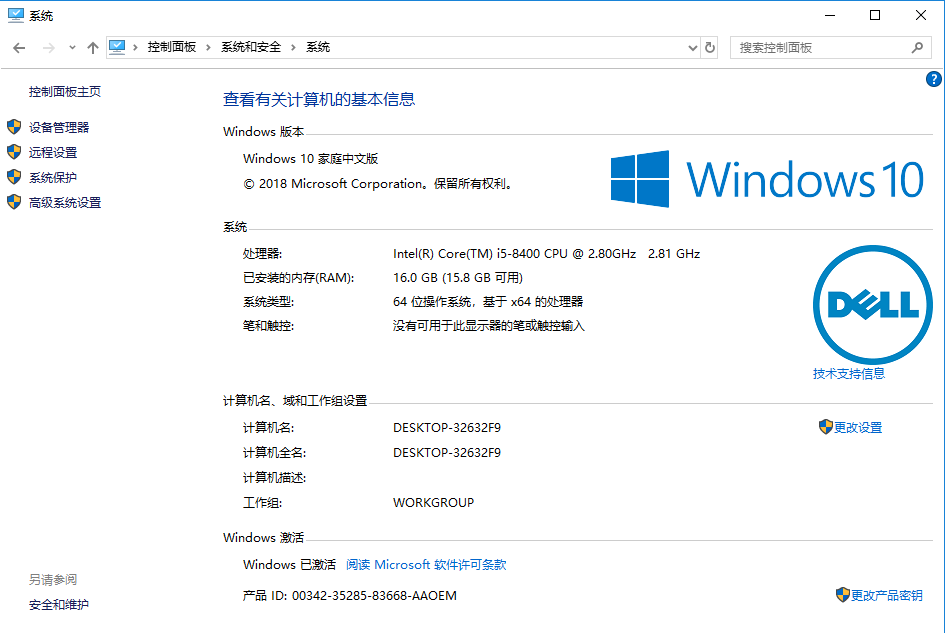
2.JMeter版本号5.1.1,如下图所示:
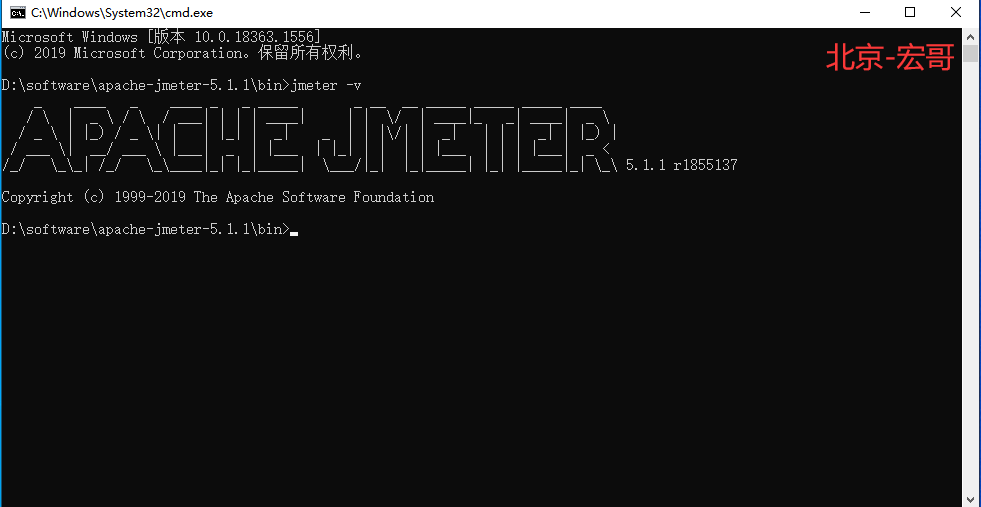
3.fiddler版本号v5.0.20211.51073 ,如下图所示:
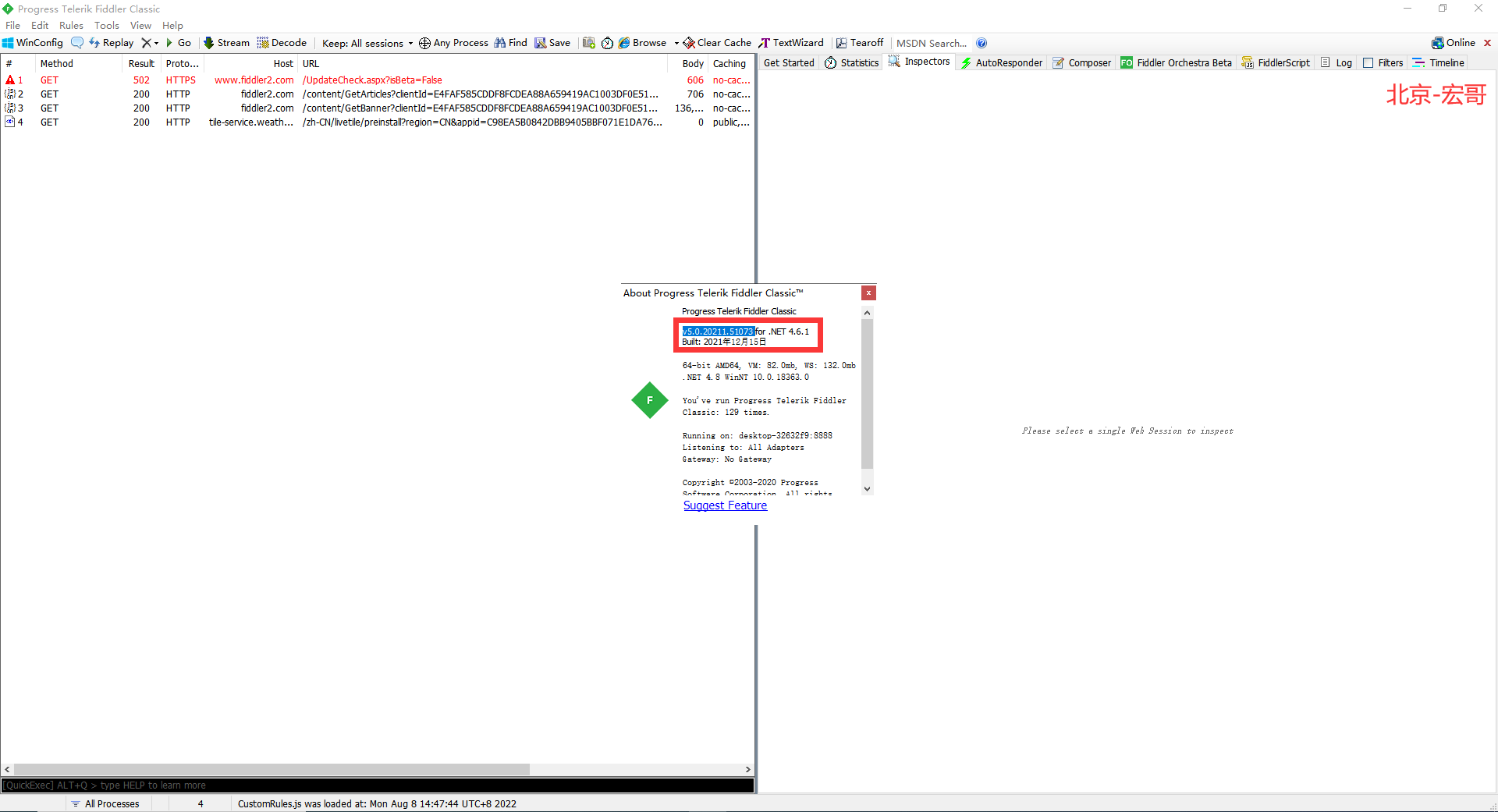
3.软件安装与下载
1.fiddler与Jmeter的安装与下载,宏哥在这里不做过多的讲解。可以参考宏哥前边写的文章。
2.宏哥觉得版本对脚本的生成影响不大,应该什么版本都可以!
4.fiddler安装插件
4.1fiddler安装fiddlerExtensions.dll及fiddlerExtensions.pdb插件
首先需要下载2个dll扩展文件:fiddlerExtensions.dll及fiddlerExtensions.pdb(这2个文件是为了扩展fiddler的导出功能,支持导出JMeter使用的.jmx格式文件)。
1.fiddlerExtensions.dll及fiddlerExtensions.pdb插件下载,下载链接为:自己百度搜一下,或者关注宏哥的公众号,发送“fiddler&Jmeter”,获取下载链接。
2.将下载的插件拷贝到fiddler的ImportExport文件夹中,如下图所示:
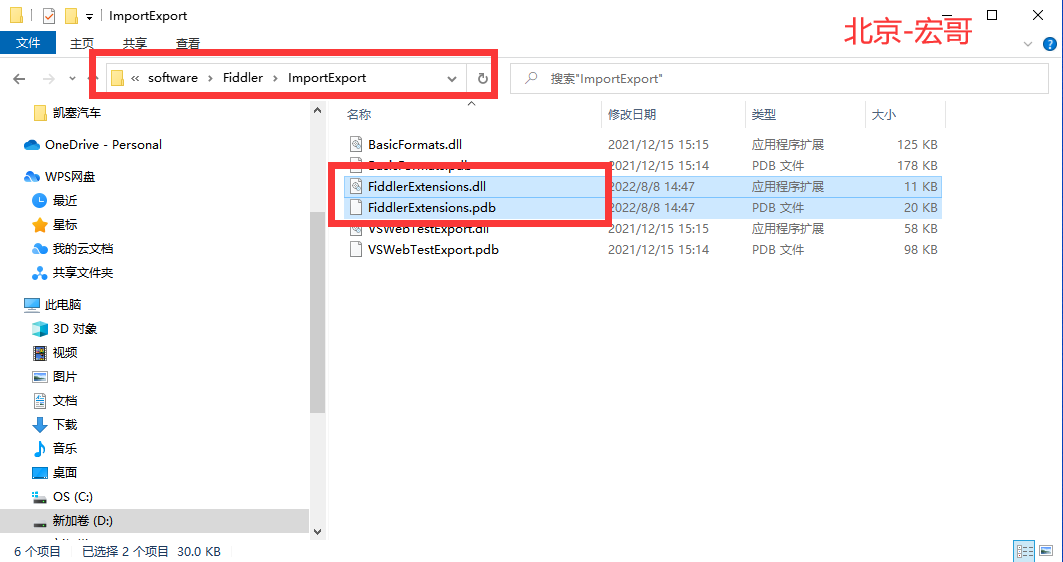
3.重启fiddler。
5.脚本录制
1.打开Chrome浏览器,录制我们的操作:先打开百度首页www.baidu.com,后进行一次搜索,如搜索:北京-宏哥,可以看到宏哥这里fiddler经过过滤之后,只抓取了我们对Hosts: baidu.com的操作。如下图所示:
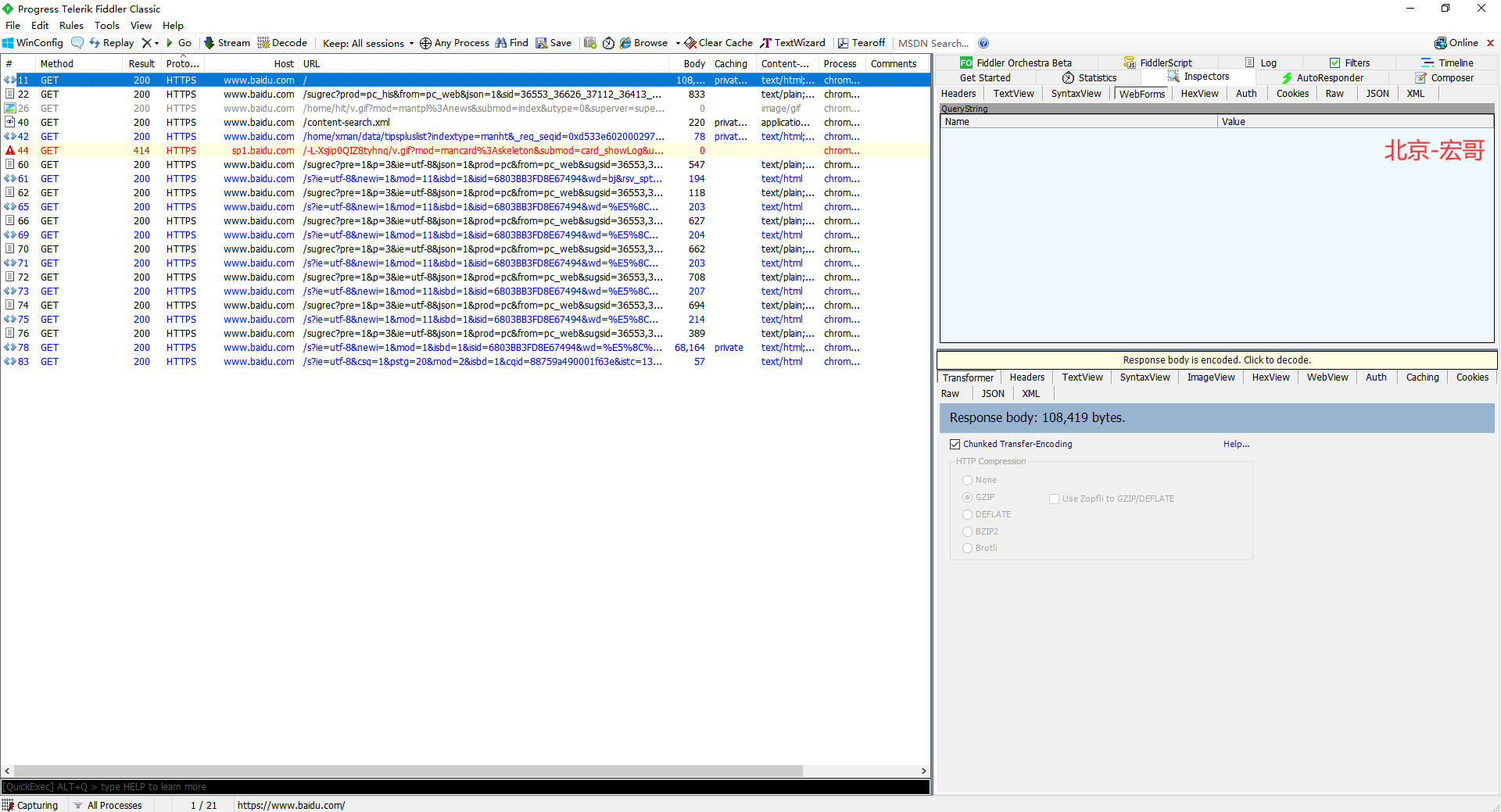
2.对于请求,我们可以添加相关注释:选中Http请求 ->右键选中并点击Comment... 。如下图所示:
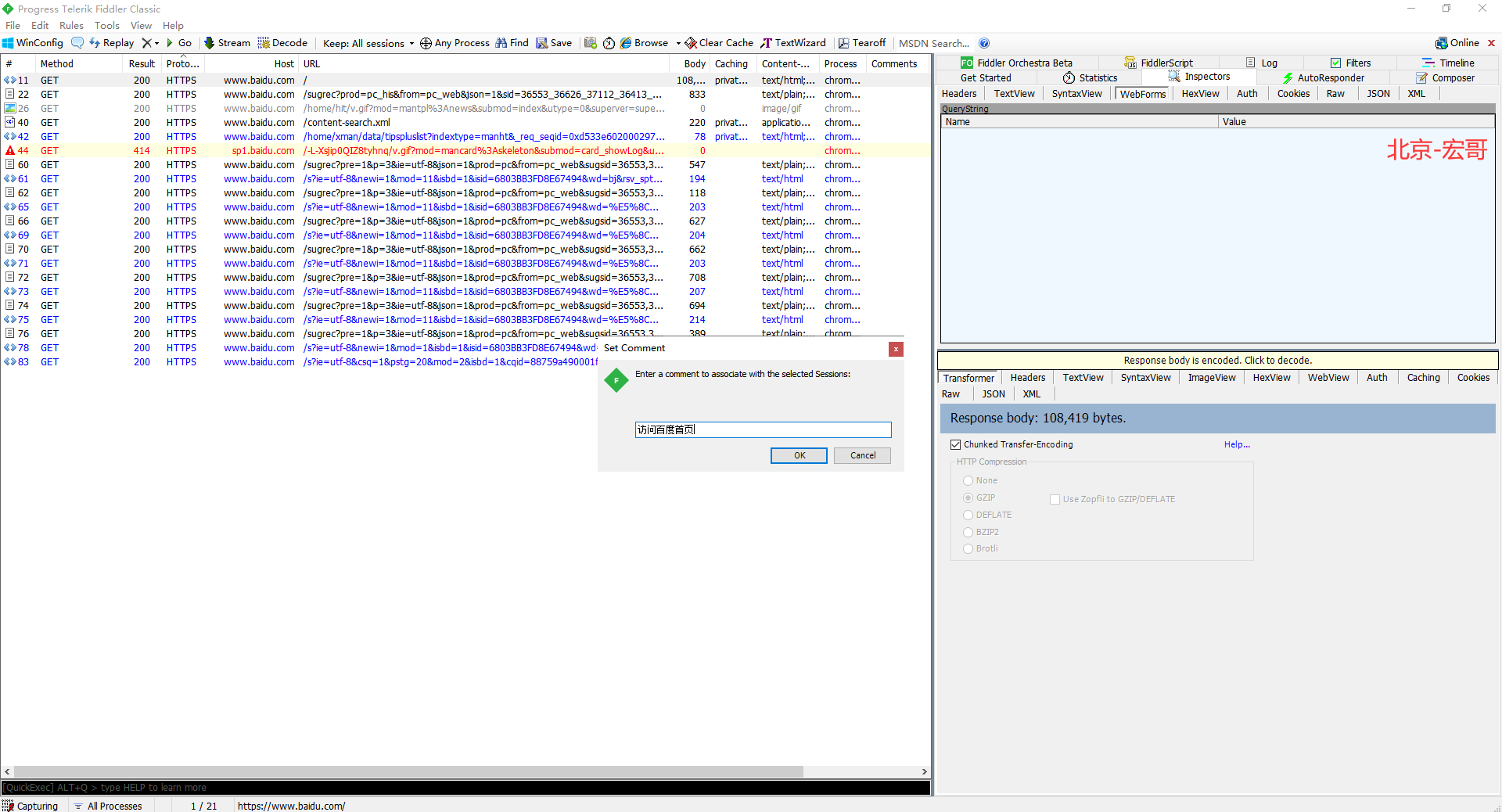
我们找到访问首页及搜索的Http请求,分别添加注释。如下图所示:
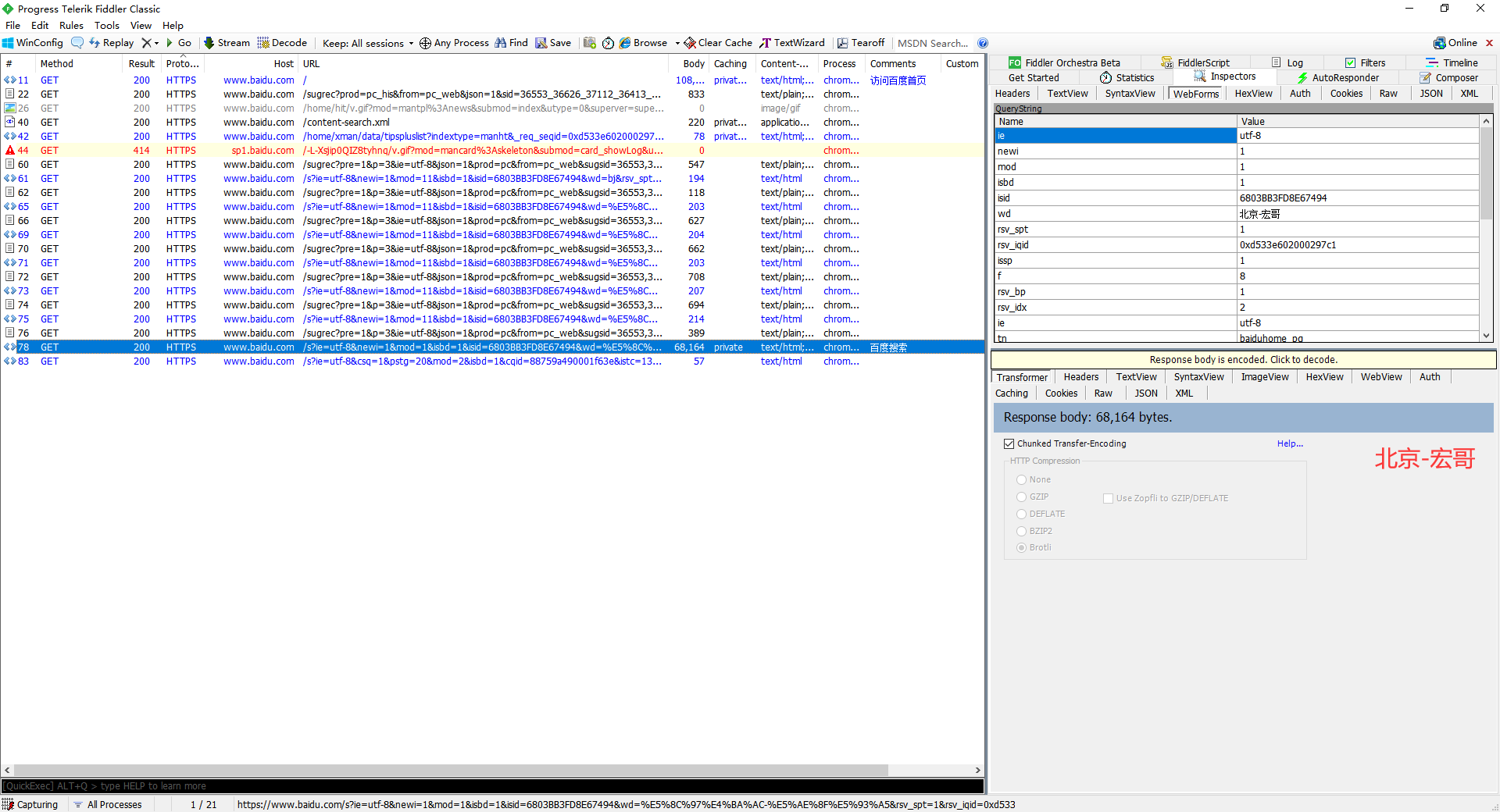
3.在fiddler中删除非必须的Http请求,只保留访问百度首页及搜索的请求:右键选择Remove -> Selected Sessions ,如下图所示:

最终结果 ,如下图所示::
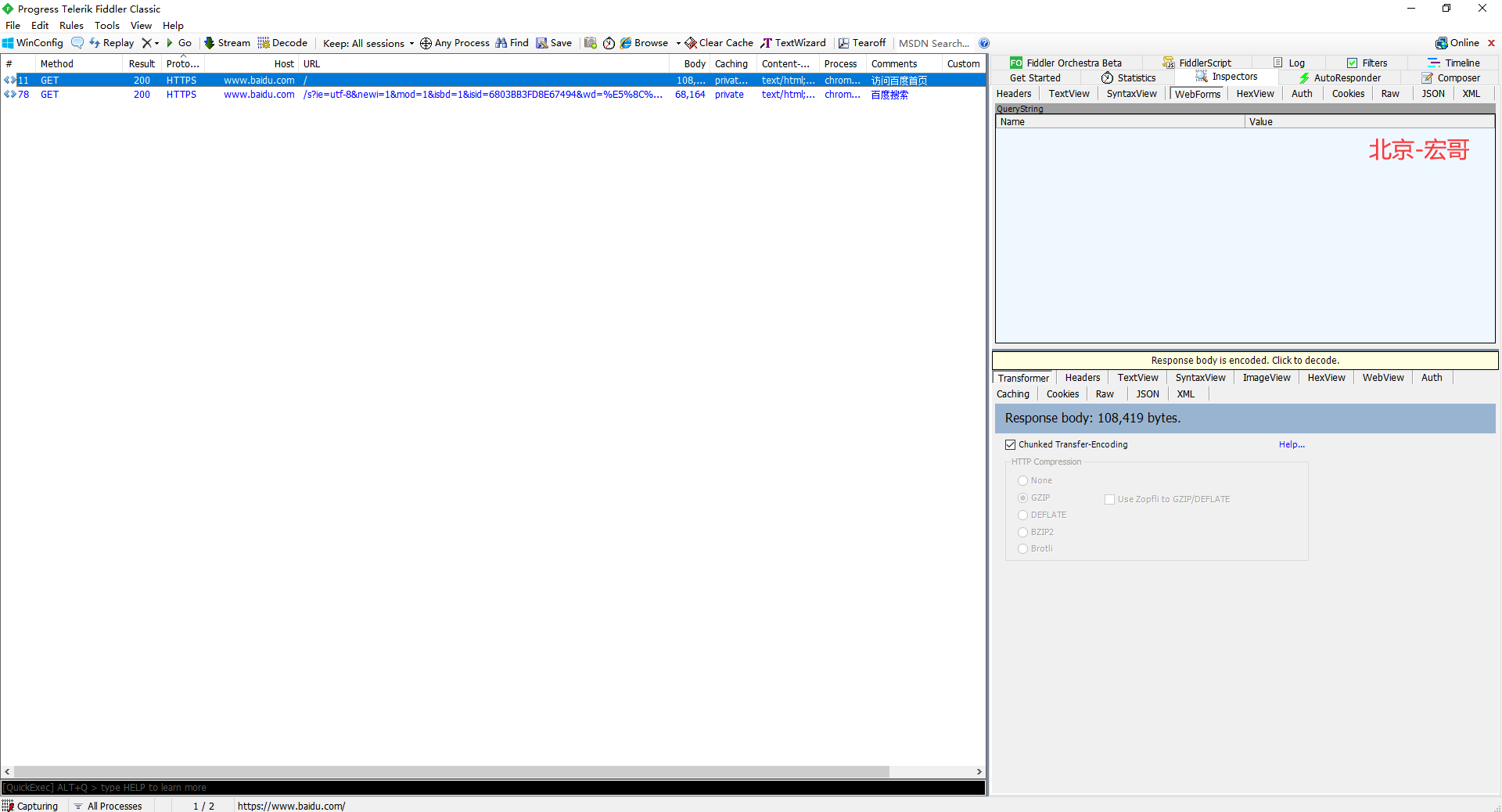
6.导出脚本
1.在fiddler中选择File -> Export Sessions -> All Sessions ,如下图所示:
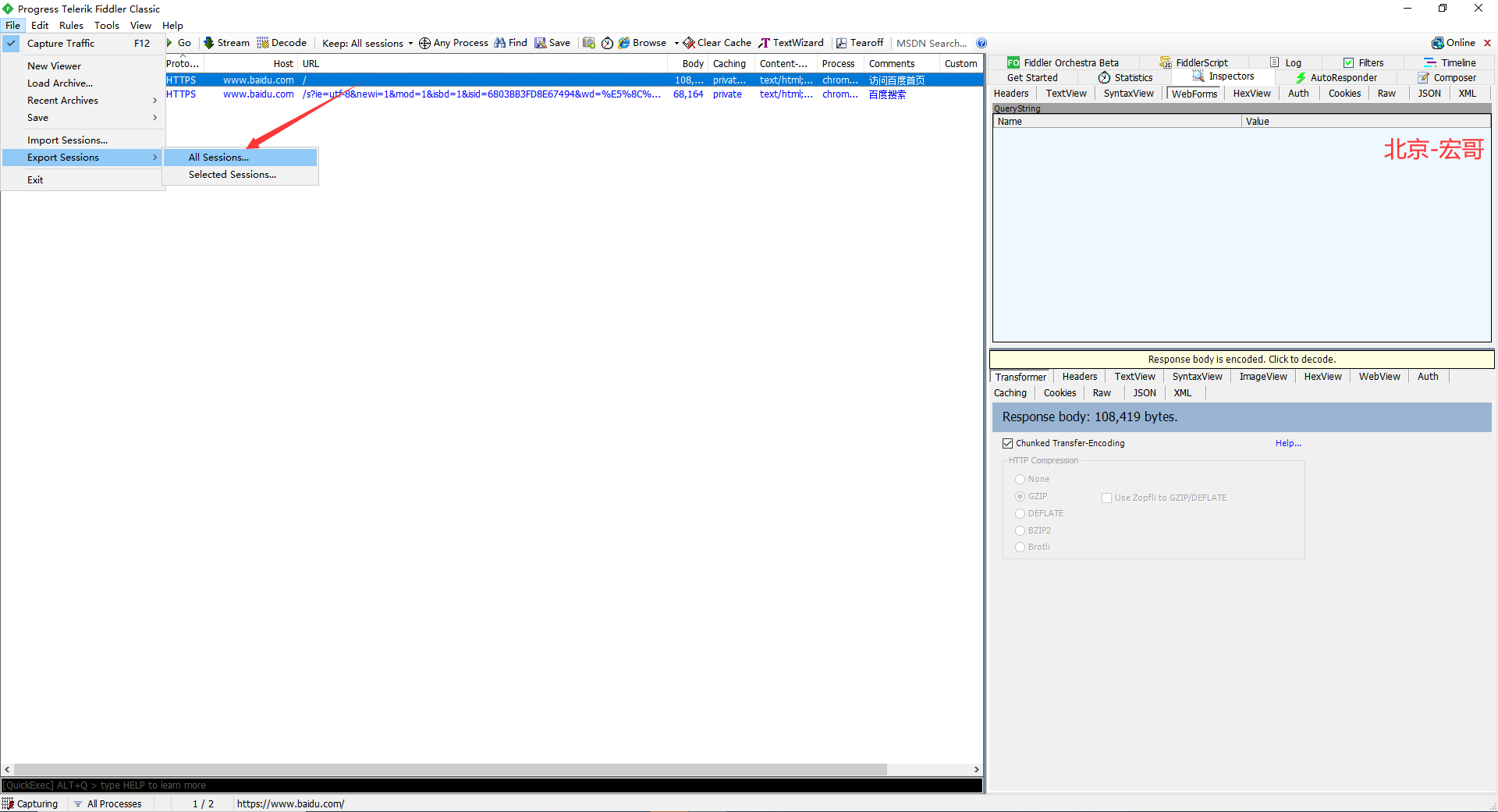
2.选择导出类型为JMeter,点击Next按钮保存即可 ,如下图所示:
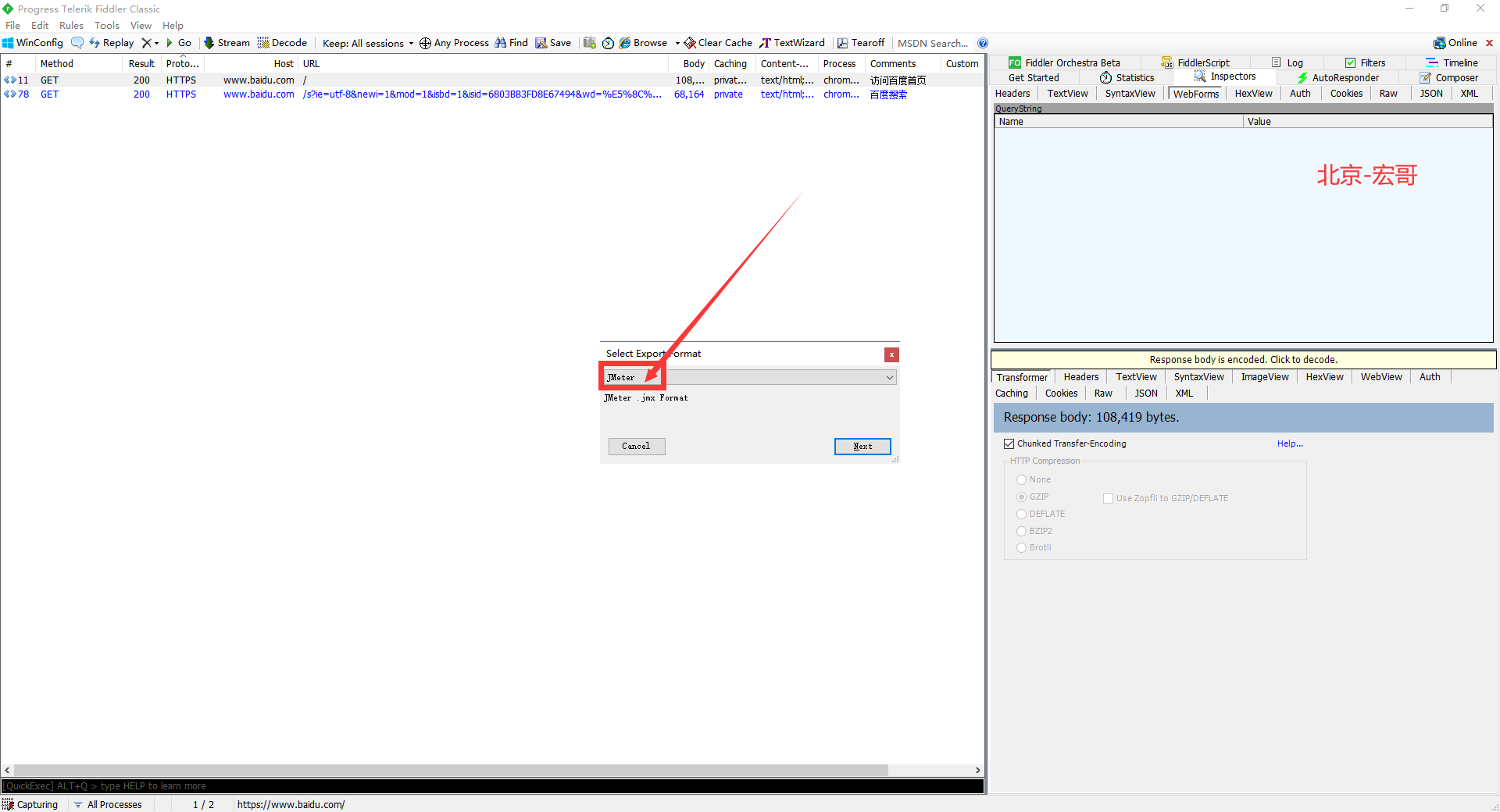
7.JMeter使用fiddler录制脚本
1.运行Jmeter,打开我们刚才保存的jmx文件,可以看到这里只有2个Http请求,分别是打开百度首页及搜索 ,如下图所示:

2.新建线程组(点击测试计划,右键选择Threads(users) -> 线程组),并将这2个Http请求拖到线程组下 ,如下图所示:

结果 ,如下图所示:
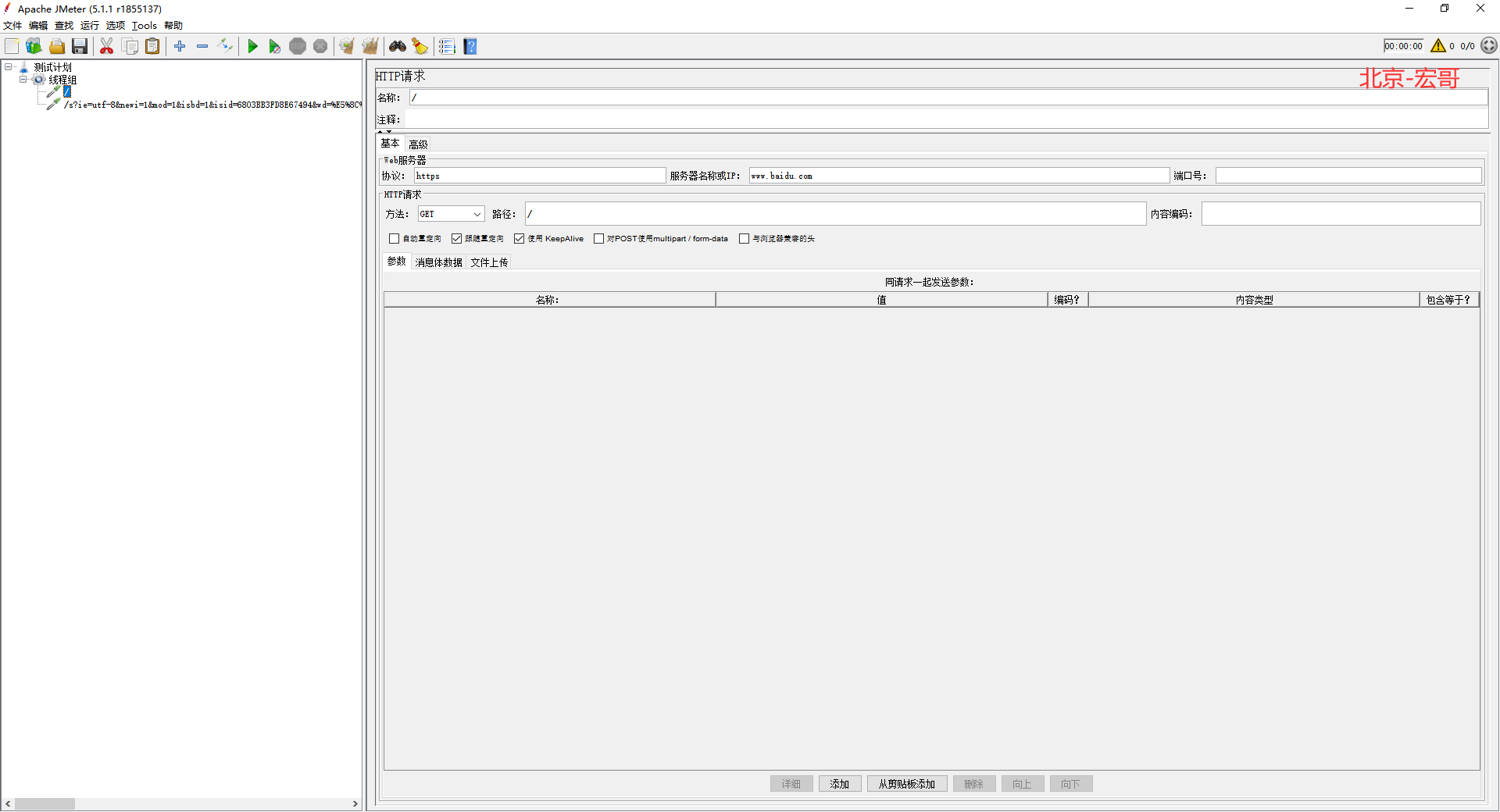
3.添加查看结果树及概要报告Summary Report:点击线程组,右键选择添加 -> 监听器 -> 查看结果树/Summary Report ,如下图所示:
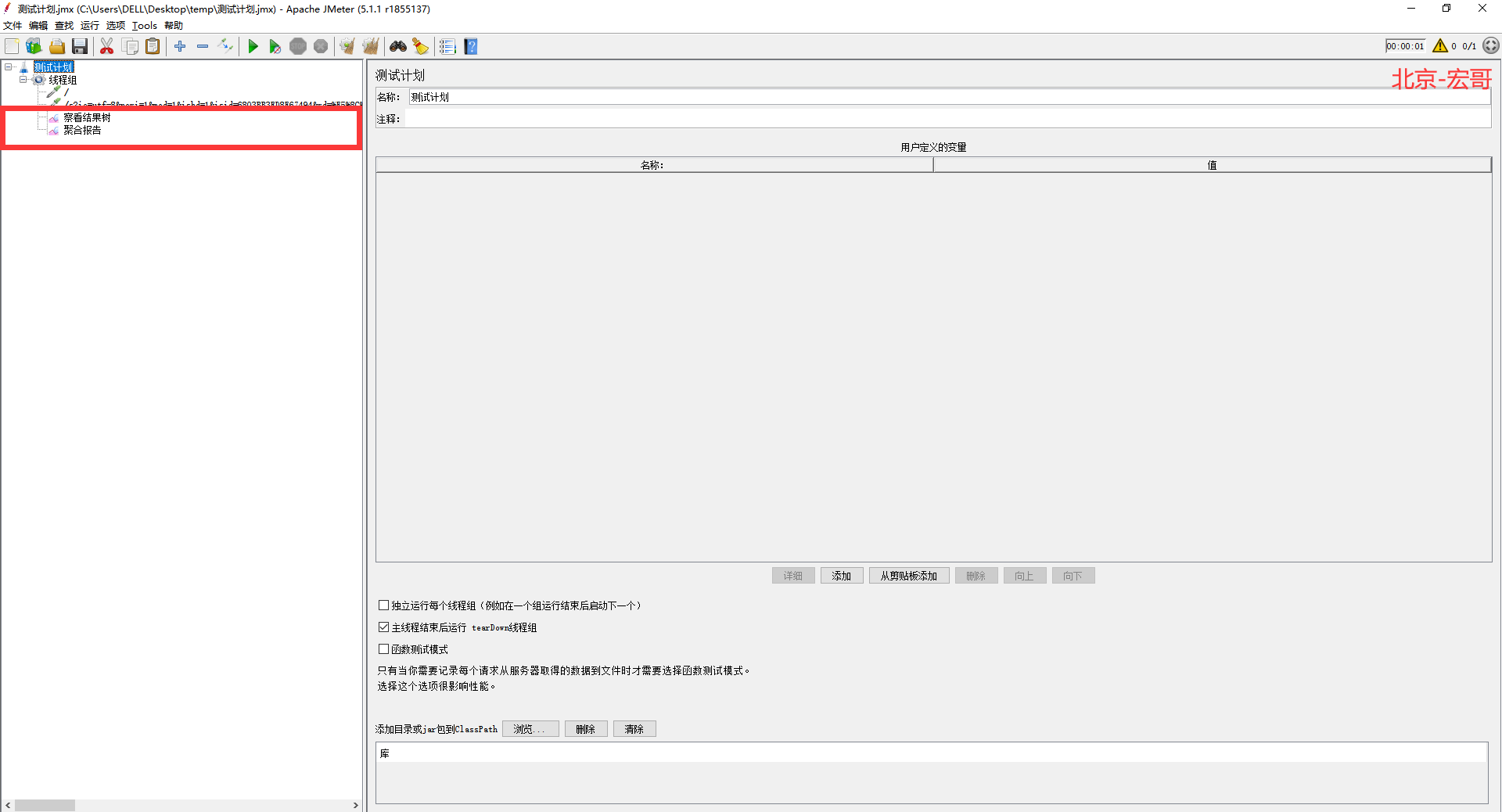
4.在JMeter中进行保存,然后启动测试即可,结果 ,如下图所示:

8.小结
好了,今天时间也不早了,宏哥就讲解和分享到这里,感谢你耐心地阅读!!!
原文地址:https://cloud.tencent.com/developer/article/2129632
版权声明:本文内容由互联网用户自发贡献,该文观点与技术仅代表作者本人。本站仅提供信息存储空间服务,不拥有所有权,不承担相关法律责任。如发现本站有涉嫌侵权/违法违规的内容, 请发送邮件至 dio@foxmail.com 举报,一经查实,本站将立刻删除。




